نسخ ولصق الصور يعمل بشكل أفضل علىكمبيوتر سطح المكتب بين التطبيقات ومن مجلد إلى آخر ، لكنك لن تجد الكثير من تطبيقات الويب التي تسمح لك بلصق الصور مباشرة على واجهتها. معظم ، إن لم يكن كل خدمات استضافة الصور ، سوف تجعلك تقوم بتحميل أو سحب وإسقاط صورة يدوياً من سطح المكتب. عدد قليل جدًا منها يسمح لك بلصق الصور وعرض اختصار Ctrl + V الذي اعتدت عليه ، ولا يزال عدد أقل من ذلك يمد هذه الوظيفة إلى صور ربما نسختها عبر الإنترنت بدلاً من الكمبيوتر. Snaggy يشبه الحافظة صورة للإنترنت ذلككما يدعم سطح المكتب الخاص بك. يتيح لك نسخ الصور ولصقها من أي موقع ويب أو جهاز الكمبيوتر الخاص بك ، ولصقها في التطبيق عبر اختصار Ctrl + V. يحتوي Snaggy على محرر مضمن يتيح لك اقتصاص الصور والتعليق عليها بالنص والرسم عليها. يقوم بتحميل الصور عبر الإنترنت إلى خادمه الخاص ، حيث يمكنك بعد ذلك مشاركتها باستخدام رابط مباشر أو أحد أزرار الشبكة الاجتماعية العديدة.
عندما تزور Snaggy ، ستحصل على الشعورإن Ctrl + V هو كل ما يثير الإعجاب حول خدمة الويب هذه ، لكنه أكثر من ذلك بكثير. يمكنك نسخ ولصق صورة من سطح المكتب الخاص بك أو من موقع ويب ولصقها هنا. عند لصق الصور من سطح المكتب الخاص بك ، ستطلب الخدمة إذنًا لتشغيل مكون إضافي من Java والوصول إلى الحافظة الخاصة بك.
الشيء الغريب في الخدمة هو أنهلا يدعم السحب والإفلات لصور سطح المكتب. من الغريب أن الخدمة التي تدعم اختصار Ctrl + V لا تدعم السحب والإفلات بينما تقوم غالبية خدمات مشاركة الصور مثل Minus و Imgur. ويأتي الأمر على أنه "قد لا يعيش بينما يبقى الآخر" ، حيث يمكنك الحصول على ميزة لصق صورة واحدة فقط وليس كليهما.
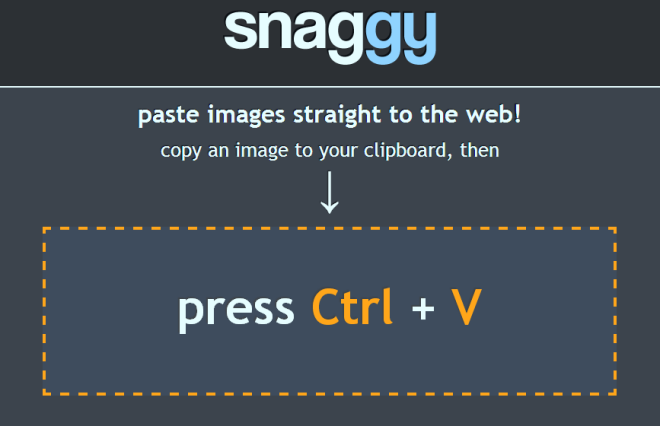
بمجرد لصق صورة على Snaggy ، فإنه يوفر لك أرابط للمشاركة وخيار تحرير الصورة كذلك. يعد محرر الصور في Snaggy مخيبا للآمال عندما يتعلق الأمر بالواجهة ، على عكس الصفحة الرئيسية للخدمة. لا يوجد سوى عدد قليل من الوظائف المختارة المتاحة في المحرر ، ولكن الصفحة لا تزال تبدو فوضوي لسبب ما. ربما يكون نظام الألوان غير متأرجح قليلاً ، لكن الصورة نفسها لا يتم تقديمها بشكل جيد أيضًا ويمكن أن تفعل مع حد أدنى.
التركيز على واجهة المحرر هو على المشاركةحلقة الوصل. يوجد أسفلها عناصر تحكم لزرع الصورة أو رسمها أو إضافة مستطيل أو تعليقها. تستجيب الخدمة لوظائف Ctrl + Z و Ctrl + Y للتراجع عن إجراء وإعادة تنفيذه. لتطبيق وحفظ التغيير الذي أجريته على الصورة ، انقر فوق زر الإجراء في الوسط ، ثم زر حفظ إلى اليمين.
في كل مرة تقوم فيها بحفظ الصورة ، يكون هناك إصدار جديدتم إنشاؤها وتحميلها. ستلاحظ التغييرات الارتباط بعد كل حفظ. هذا يعني أنه إذا قمت بتحرير الصورة ، فسوف يتعين عليك مشاركتها مرة أخرى لأن التغييرات لن تنعكس في الرابط الأول الذي قمت بمشاركته. إذا حددت الخيار "حذف الصورة الأصلية بعد الحفظ" ، فستتم إزالة الإصدارات القديمة من صورتك تلقائيًا من الخادم.
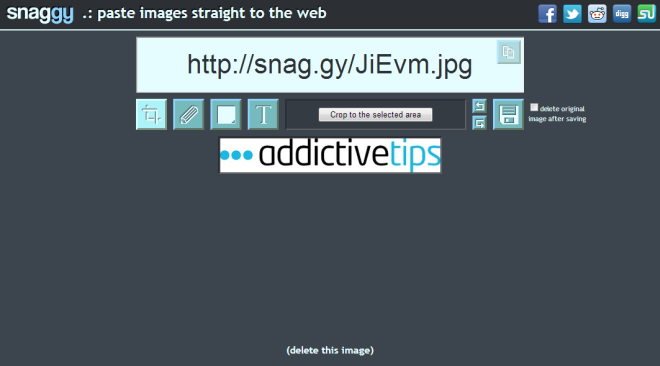
ليس من الواضح كم من الوقت يحتفظ Snaggy بالصورة أوإذا كان هناك أي قيود على الحجم والتنسيق في خدمة الويب هذه. يمكنك حذف صورة يدويًا عن طريق النقر فوق الرابط "(حذف هذه الصورة)" في أسفل الصفحة. يؤدي النقر فوق الارتباط إلى فتحه في علامة تبويب جديدة ، وإذا كنت تريد لصق صورة أخرى ، فيجب عليك العودة إلى صفحتها الرئيسية مرة أخرى.
يستخدم Snaggy بشكل أفضل لمشاركة الصور عبر الإنترنت بسرعة دون الحاجة إلى حفظها على سطح المكتب أولاً.
زيارة Snaggy
[عبر يفهكر]













تعليقات